


在使用Windows 10时,有时我们可能会遇到需要安装未经微软认证的驱动程序的情况,然而,系统默认情况下会要求驱动程序必须经过数字签名才能安装。这可能会导致一些驱动程序无法安装,给用户带来困扰。幸运的是,Windows 10提供了一种方法,允许用户禁用驱动程序签名验证,从而安装未经认证的驱动程序。在本文中,我们将介绍如何禁用驱动程序签名,以便你能够顺利安装需要的驱动程序。
具体方法如下:
1、在桌面开始菜单中右击,并选择“以管理员身份运行命令行窗口”。
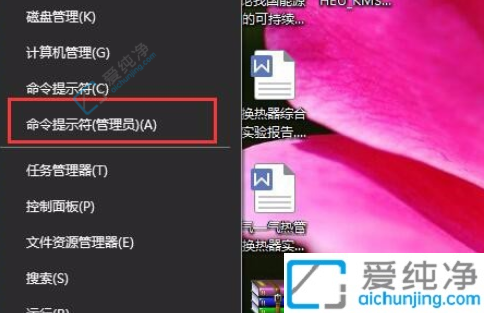
2、在打开的命令行窗口中输入以下指令:bcdedit.exe /set nointegritychecks on,然后按下回车键确认。
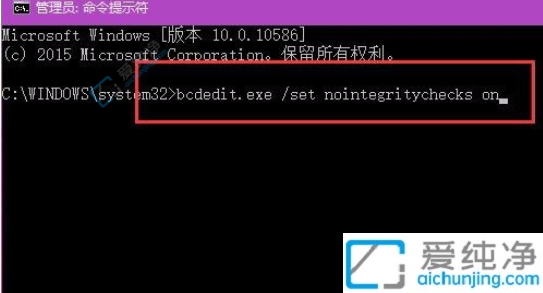
3、按下回车键后,该命令会立即执行,并在窗口中弹出“操作成功完成”的提示信息。关闭命令行窗口后,即完成了永久关闭 Windows 10 强制数字签名的设置。
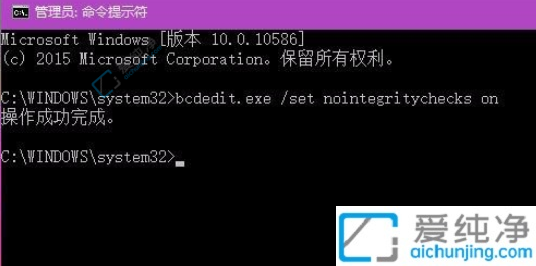
通过本文介绍的方法,你已经了解了如何在Windows 10中禁用驱动程序签名验证。无论是出于安装未经认证的驱动程序的需要,还是其他原因,禁用驱动程序签名验证都可以帮助你解决无法安装驱动程序的问题。
| 留言与评论(共有 条评论) |